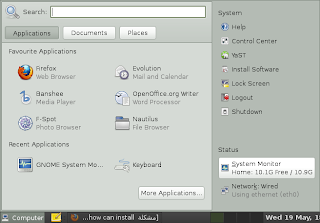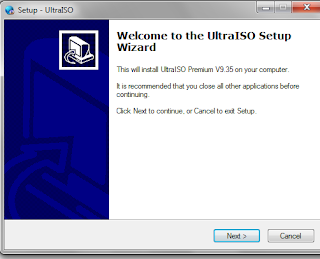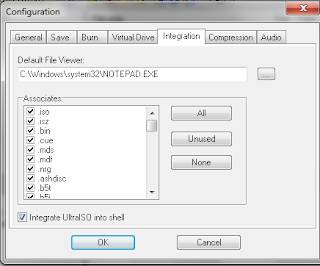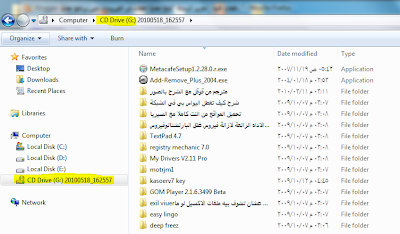منذ فترة طويلة وانا افكر في اليوم الذي اخذ فيه القرار بالتحويل الى نظام اللينكس او احدى التوزيعات له وللمعلومة نظام اللينكس هو نظام مفتوح المصدر يعني الجميع يستطيع التغير في واضافة البرمجيات حسب الحوجة وحاليا اجد الكثيرين من العرب اتجهو اليه بعد ان عانو الكثير من المشاكل مع الويندوز واعتبر نفسي من الكثيرين هؤلاء فكم يوم اعاني من مشاكل انهيار النظام ومشاكل الفيروسات
لكون اكثر دقة في الكلام في حديثي عن لينكس والذي يسمى ( جنو/لينكس ) فلينكس ليس نظام معين بل هو مجموعة كبيرة من الاصدارات لشركات مختلفة من اشهرها ريد هات Red Hat Linux ، فيدورا Fedora ، اوبنتو Ubuntu ، اوبين سوس Opensuse والكثير من الاصدارات او التوزيعات
بصراحة لا اعرف من اي توزيعة ابداء لكني قمت بتحميل اخر اصدار من اوبنتو Ubuntu
وايضا قمت بتحميل اوبن سوس openSuse
وسابداء عليهم الاثنين معا لكني مرتاح نفسيا مع اوبن سوس لا اعرف بالضبط
طبعا لم اقم بتحميل النسخ مباشرة على جهازي لاني لسه جديد في الموضوع فقط قمت بوضعها على برنامج Vm workstation
وهو برنامج لعمل الانظمة التخيلية وبذلك اكون ضمنت اني لو حصل خربت لي شي في النظام ما يضيع علي واكون في السلييييييم
سابداء من اليوم بكتابة مغامراتي مع الانظمة المفتوحة
بعد ان نصبت الاوبن سوس في جهازي ( النظام التخيلي ) اول شئ انتبته له انه اخذ اعدادات الانترنت مباشرة من جهازي بما انه جهازي موصول بشبكة الشركة فما احتجت اني اعدل اي شئ
ساضع صور من جهازي الاوبن سوس
على اي حال اروح اول شي سويته اليوم هو اني فكرت كيف اقوم بالكتابة باللغة العربية وهي اول شي بسويه في نظام ويندوز لمن اقوم بتحميله على اي جهاز حتى لو الجهاز ليس لي المهم حسب ما فهمت من البداية انه النظامين اللي نزلتهم يدعمون عربي حتى انه في الخيارات في التصطيب في عربي بس انا فضلت الانجليزي لكني فوجئت لمن بداءت استعمله بعدم قدرتي على الكتابة بالعربي
على طول فتحت الفيروفوكس اللي سعدت كثير بانه موجود كبرنامج اساسي لتصفح الانترنت
ورحت على العم جوجل وكتب how to write Arabic in opensuse
طبعا لقيت مواضيع كثيرة وخطوط وو الكثير من المواضيع حتى وجدت في احد المواقع وحضع الرابط هنا
الرابط وهو من موقع عربي لدعم اللينكس اسمه linuxac.org
وفيه كيف يتم اعداد العربي في في فطبقتها على اوبن سوس بتاعي بس تعبتني لكني حطها هنا الان بالصور فقط
رحت على قائمة ابداء هنا اسمها كمبيوتر computer
اخترت تطبيقات applications
في خيار تحت اسمه more application او تطبيقات اضافية
دورت على كلمةkeyboard او لوحة مفاتيح وما لقيت صراحة بس شفت محل البحث فكتبت فيه لوحة مفاتيح keyboard
كنت لسه ما كملت الكلمة والا تظهر لي الكيبورد ،keyboard
ظهرت لي نافذة ذهبت الى القائمة المسماة layouts
ظهرت عندي اللغة اللي نزلت بيها النسخة طبعا انا ما متذكر اني نزلتها بالانجليزي البريطاني بس ما اعتقد انه في فرق المهم
ضغط على اضافة Add ظهرت الشاشة التالية
لقيت فوق اختيار بواسطة اللغة واللي اريده حتى لا ادور اي دولة عربية اضعها المهم اخترت باللغة
واخترت اضافة Add في مكان فاضي تحت علشان اجرب بس لمن كتبت ما عرفت ليش الكتابة ما ظهرت قلت معناتها احتاج ابدل بين اللغة الموجودة حاليا واللغة الجديدة اللي انضافت رجعت مرة ثانية للصفحة اللي فيها الشرح في مجتمع لينكس
لقيته بيتكلم عن شي اسمه layouts options او خيارات التصميم
ضغط عليها وهي فوق الصندوق الابيض جاتي خيارات كثيرة كنت بحثت فيها عن change layout لقيته تحت كلمة مفاتيح لتغير الواجهة عملت عليها دائرة تحت
في برنامج ويندوز معتادين على مفتاحي alt +shift فخليتهم نفس المفتاحين حتى لا اتلخبط بعدين
والان فتحت محرر وهذا مثل النوت باد اسمه gedit استعمله في سن سولاريس
كتب فيه بالعربي وهكذا اكون اول مشكلة واجهتني اني اكتب بالعربي في السوس
يلا اتمنو لي التوفيق نشوفكم على خير